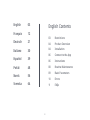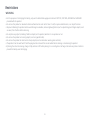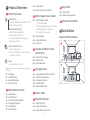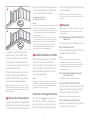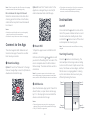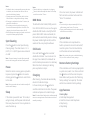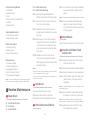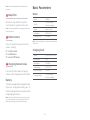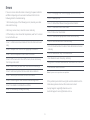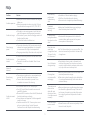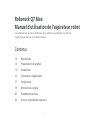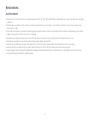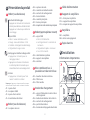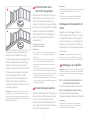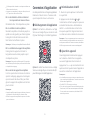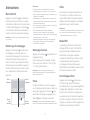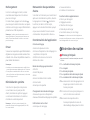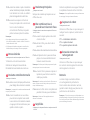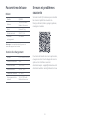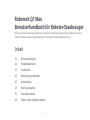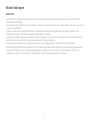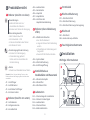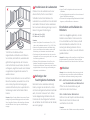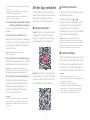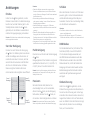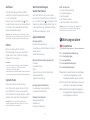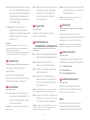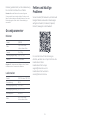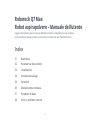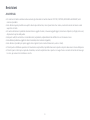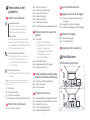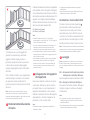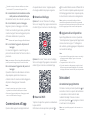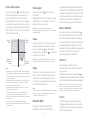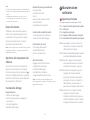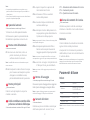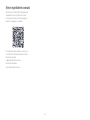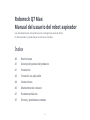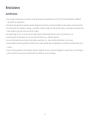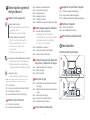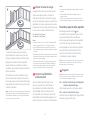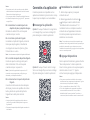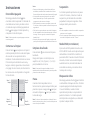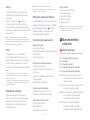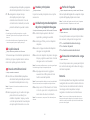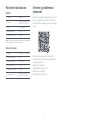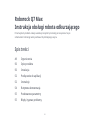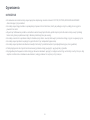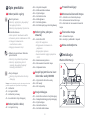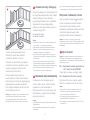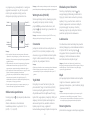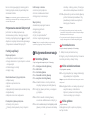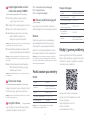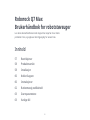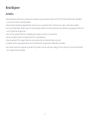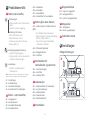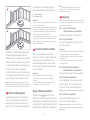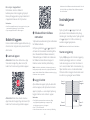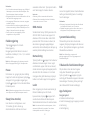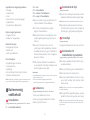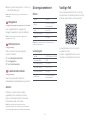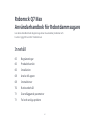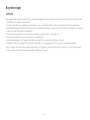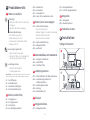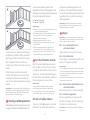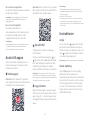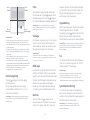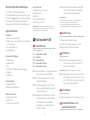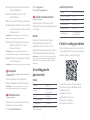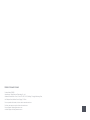Roborock Q7 Max Användarmanual
- Kategori
- Robotdammsugare
- Typ
- Användarmanual

Roborock Q7 Max
Read this user manual with diagrams carefully before using
this product and store it properly for future reference.
Robotic Vacuum Cleaner User Manual

02
English Contents
English 03
Français 12
Deutsch 21
Italiano 30
Español 39
Polski 48
Norsk 56
Svenska 64
03 Restrictions
04 Product Overview
04 Installation
06 Connect to the App
06 Instructions
08 Routine Maintenance
09 Basic Parameters
10 Errors
11 FAQs

03
Restrictions
WARNING
•For the purposes of recharging the battery, only use the detachable supply unit roborock CDZ11RR, CDZ12RR, AED03HRR or AED04HRR
provided with this product.
•Do not use this product on elevated surfaces without barriers such as the floor of a loft, an open-ended terrace, or on top of furniture.
•To prevent blocking the product and to avoid damage to valuables, remove lightweight items (such as plastic bags) and fragile objects (such
as vases) from the floor before cleaning.
•Do not place any object (including children and pets) on the product, whether it is in operation or not.
•Do not use the product on burning objects (such as cigarette butts).
•Do not use the product to clean hard or sharp objects (such as decoration wastes, glass and nails).
•The product must be switched off and the plug must be removed from socket outlet before cleaning or maintaining the product.
•If placing the robot into storage, charge it fully and turn it off before placing it in a cool dry place. Recharge it at least every three months to
prevent the battery over discharging.
English
03 Restrictions
04 Product Overview
04 Installation
06 Connect to the App
06 Instructions
08 Routine Maintenance
09 Basic Parameters
10 Errors
11 FAQs

04
Product Overview
A
A1 Robot (Top View)
A4 Dustbin and Water Tank
Combo Unit
A4-1—Water Tank Stopper
A4-2—Water Filter
A4-3—Washable Filter
A3 Robot (Upper Cover Open)
A3-1—WiFi Indicator Light
•O: WiFi disabled
•Flashing slowly: Waiting for connection
•Flashing quickly: Connecting
•Steady: WiFi connected
A3-2—System Reset
A3-3—Mop Cloth Mount
A3-4—Air Vent
Installation
B
Important Information
•Press and hold to turn the robot on or o
•Press to start cleaning
—Power/Clean
•White: Battery level ≥ 20%
•Red: Battery level < 20%
•Pulsing: Charging or starting up
•Flashing red: Error
—Status Indicator Light
•Press to Spot clean
•Press and hold for 3 seconds to turn
on/o the child lock
—Spot Clean/Child Lock
•Press to return to dock
Press any button to stop the robot during cleaning
or docking.
Note:
—Dock
A1-1—Bumper
A1-2—LiDAR Sensor
A1-3—Vertical Bumper
A1-4—Dock Locator
A2 Robot (Bottom View)
A2-1—Wall Sensor
A2-2—Cli Sensors
A2-3—Omni-Directional Wheel
A2-4—Charging Contacts
A2-5—Side Brush
A2-6—Main Wheel
A2-7—Main Brush
A2-8—Main Brush Cover Latches
A5 Charging Dock
A5-1—Charging Dock Power Indicator
A5-2—Dock Location Beacon
A5-3—Charging Contacts
A5-4—Power Socket
A5-5—Electrode Brushes
A6 Power Cable
A7 Mop Cloth Mount
A7-1—Mop Cloth Slot
A7-2—Mop Cloth Mount
A7-3—Mop Cloth Mount Latch
A8 Mop Cloth
A8-1—Mop Cloth
A8-2—Hook and Loop Pads
A9 Moisture-Proof Mat

05
When using the robot for the rst time, follow
it throughout its whole cleaning route and watch for
potential problems. The robot will be able to clean by
itself in future uses.
Note:
After xing the charging dock in place, use
a dry cloth to clean the area where the
Moisture-Proof Mat will be located. Tear o
the double-sided tape at the bottom of the
Moisture-Proof Mat, and stick the mat on
the oor, as shown below.
Notes:
•Always place the Moisture-Proof Mat on wooden oors.
•The Moisture-Proof Mat attaches best to smooth surfaces.
•When necessary, remove the double-sided adhesive
tape slowly to reduce residue glue.
B2 Attach the Moisture-Proof Mat
The robot may not turn on when the battery is
low. In this case, place the robot directly onto the dock
to charge.
Note:
Press and hold the button to power on
the robot. When the power light goes on,
place it on the dock to charge. To maintain
the performance of the high-performance
Power On and Charge the Robot
1. Tidy cables and loose items from the
ground and move any unstable, fragile,
precious, or dangerous items to prevent
personal injury or property damage due
to items becoming tangled in, struck by, or
knocked over by the robot.
2. When using the robot in a raised area,
always use a secure physical barrier to
prevent accidental falls that may result in
personal injury or property damage.
B1-1 More than 0.5m (1.6ft)
B1-2 More than 1.5m (4.9ft)
B1 Position the Charging Dock
Keep the charging dock on a level surface,
at against a wall. Connect the power cable
to the charging dock and tidy cables from
Notes:
•Allow at least 0.5m (1.6ft) of clearance on each side, and
more than 1.5m (4.9ft) in front of the charging dock.
•If the power cable hangs vertical to the ground, it may
be caught by the robot, causing the charging dock to
be disconnected.
•The charging dock indicator is on when the charging
dock is electried, and o when the robot is charging.
•Do not place the charging dock in places that are
directly exposed to sunlight, or block the location
beacon. Otherwise the robot may not be able to
automatically return to the charging dock.
B3 Mopping
To prevent excessive dirt buildup during rst-time
use, oors should be vacuumed at least three times
before mopping.
Note:
Open the upper cover and take out the unit.
B3-1—Remove the dustbin and water tank
combo unit
the oor. To ensure a better user experience
of the mobile app, place the charging dock
in an area with good WiFi coverage.
lithium-ion rechargeable battery pack, keep
the robot charged.
Reinstall the unit. It will click in place.
B3-3—Reinstall the dustbin and water
tank combo unit
Wet the mop cloth and wring it until it stops
dripping, then slide it along the mop cloth
slot before sticking it rmly in place.
B3-4—Install the mop cloth mount
Only use the ocial Roborock mop cloth.
Note:
Notes:
•To prevent corrosion or damage, only use the
Roborock branded oor cleaner in the water tank.
•Do not use hot water as this may cause the tank to deform.
•When lling the water tank, tilt tank 30° to avoid
wetting the lter.
Remove the water tank stopper, ll the tank
with water, and close it tightly.
B3-2—Fill the water tank
Slide the mount forwards along the bottom
of robot until it clicks in place.
B3-5—Install the mop cloth mount

06
When the robot returns to the dock after
cleaning, press the latches on both sides,
and slide the mop cloth mount backwards
to remove it.
Notes:
•Wash the mop cloth after each use, and regularly
empty the water tank of unused water.
•Remove the mop cloth mount when not mopping.
B3-6—Remove the mop cloth mount
❷Reset WiFi
1. Open the upper cover and nd the WiFi
indicator.
Open the Roborock App, tap the “Search for
device” button, or open Xiaomi Home app,
tap “+” in the top right corner and add the
device as instructed in the app.
Notes:
•The actual process may vary due to ongoing app
updates. Follow the instructions provided in the app.
•Only 2.4 GHz WiFi is supported.
❸Add device
If you cannot connect to the robot due to your
router conguration, a forgotten password, or any other
reason, reset the WiFi and add your robot as a new device.
Note:
2. Press and hold the and buttons until
you hear the “Resetting WiFi” voice alert. The
reset is complete when the WiFi indicator
ashes slowly. The robot will then wait for a
connection.
Instructions
The robot cannot be turned o when it is being
charged.
Note:
Press and hold the button to turn on the
robot. The power indicator will turn on and
the robot will enter standby mode. Press
and hold the button to turn o the robot
and complete the cleaning cycle.
On/O
Press the button to start cleaning. The
robot will plan its cleaning route according
to its scan of the room. It splits a room into
zones, rst draws out zone edges, and then
lls the zone in a zigzag pattern. In doing
so, the robot cleans all zones one by one,
eciently cleaning the house.
Starting Cleaning
Option 2: Search for “Xiaomi Home” in the
App Store or Google Play or scan the QR
code to download and install the app.
Connect to the App
Option 1: Search for “Roborock” in the App
Store or Google Play or scan the QR code to
download and install the app.
❶Download App
This robot supports both Roborock and
Xiaomi Home apps. Choose the one that
best meets your needs.
Zone 1 –
Cleaned
Zone 4 –
Next Zone
Zone 2 –
Cleaned
Zone 3 –
In Progress
Clean the mop cloth after 60 minutes of mopping
to maintain water ow and cleaning quality.
Note:
•If the robot waits more than 1 hour for a connection,
WiFi will be automatically disabled. If you want to
reconnect, reset the WiFi before proceeding.

07
After spot cleaning, the robot will automatically
return to the starting point and enter Standby mode.
Note:
Press the button to start spot cleaning.
Cleaning range: The robot cleans a 1.5 m
(4.9 ft) x 1.5 m (4.9 ft) square area centered
on itself.
Spot Cleaning
When the robot is running, press any button
to pause it, press the button to resume
cleaning, press the button to send it back
to the dock.
Pause
Placing a paused robot on the dock manually will
end the current cleanup.
Note:
If the robot is paused for over 10 minutes, it
will go to sleep, and the power indicator will
ash every few seconds. Press any button to
wake the robot up.
Sleep
Notes:
•To allow the robot to automatically vacuum and return
to the dock, start the robot from the dock. Do not
move the dock during cleaning.
•Cleaning cannot start if the battery level is too low.
Allow the robot to charge before starting cleanup.
•If cleaning is completed in less than 10 minutes, the
area will be cleaned twice.
•If the battery runs low during the cleaning cycle,
the robot will automatically return to the dock. After
charging, the robot will resume where it left o.
•Before starting each mopping task, make sure that the
mop cloth has been properly installed.
Notes:
•The robot will not go to sleep when it is charging.
•The robot will automatically shut down if left in sleep
mode for more than 12 hours.
The default Do Not Disturb (DND) period is
from 22:00 to 08:00. You can use the app to
disable the DND mode or modify the DND
period. When DND mode is activated, the
robot will not automatically resume cleanup,
the power indicator light will dim, and the
volume of the voice prompts will lower.
DND Mode
Charging
After cleaning, the robot will automatically
return to the dock to charge.
In Pause mode, press the button to
send the robot back to the dock. The power
indicator will pulse as the robot charges.
If the robot fails to nd the dock, it will automatically
return to its starting location. Place the robot on the dock
manually to recharge.
Note:
Child Lock
Press and hold the button to enable/
disable the child lock. You can also set it in
the app. Once enabled, the robot will not
react to button presses when it is stationary.
When the robot is cleaning or docking,
press any button to stop it.
Error
If an error occurs, the power indicator will
ash red and a voice alert will sound. See
“Errors” for solutions.
Notes:
•The robot will go to sleep automatically if left in a
malfunctioning state for over 10 minutes.
•Placing a malfunctioning robot on the dock manually
will end the current cleanup.
App Features
Cleaning Map
•Multi-Map Management
•Real-Time Vacuum and Mop Route
•Map Zoning
•Map Editing
Restore Factory Settings
If the robot does not function properly after
a system reset, switch it on. Press and hold
the button and at the same time press
Reset button until you hear the “Restoring
factory settings” voice prompt. The robot
will then be restored to factory settings.
System Reset
If the robot does not respond when a
button is pressed or cannot be turned o,
reset the system. Press the Reset button,
and the robot will reset automatically.
After resetting the system, scheduled cleaning,
WiFi, etc. will be restored to factory settings.
Note:

08
Custom Cleaning Modes
•Scheduled
•Selective Room
•Zone
•No-Go Zones & Invisible Wall
•Custom
•Carpet Boost
Cleaning Mode Switch
•Suction Power Levels
•Mop Intensity Levels
Robot Information
•Cleaning History
•Battery Level
•Care & Maintenance
More Features
•Firmware Update
•Volume Adjustment
•Language Selection
•Do Not Disturb mode
•Voice Assistant Support
Functions and details of the app may vary slightly
due to the continuous app development and updates.
Note:
Routine Maintenance
C
C1 Main Brush
* Clean every 2 weeks and replace every 6-12 months
C1-1—Main Brush Cover
C1-2—Latches
C1-3—Main Brush
C5-6—Allow 24 hours for the lter to dry
thoroughly and reinstall it.
The omni-directional wheel bracket cannot be removed.Note:
C3-2—Rinse the wheel and the axle with
water to remove any hair and dirt.
Dry and reattach the wheel, pressing
it rmly in place.
C3-1—Use a tool, such as a small screwdriver,
to pry out the axle and take out the
wheel.
Clean the main wheels with a soft, dry cloth.
C4 Main Wheels
* Clean monthly
C5-2—Remove the lter then empty the dustbin.
C5-1—Open the upper cover of the robot
and take out the unit.
C5 Dustbin and Water Tank
Combo Unit
* Clean weekly and replace the lter every 6-12 months
C5-3—Empty the water tank of unused water.
C5-4—Fill the dustbin with clean water and
gently shake it. Then pour out the
dirty water.
C5-5—Rinse the lter repeatedly and tap it
to remove as much dirt as possible.
To prevent blockage, only use clean water without
any cleaning liquid.
Note:
Do not touch the surface of the lter with your
hands, brush, or hard objects to avoid potential damage.
Note:
C3 Omni-Directional Wheel
* Clean as required
C2 Side Brush
1. Unscrew the side brush screw.
2. Remove and clean the side brush.
Reinstall the brush and tighten the screw.
* Clean monthly and replace every 3-6 months
C1-8—Rotate the main brush caps in the
indicated unlock direction to remove
the caps.
C1-9—Remove any hair or dirt entangled
around the main brush, reinstall the
main brush and re-insert the brush
cover, making sure to place the tabs
in the slots.
C1-10—Make sure that the main brush
cover has been properly attached.
When properly installed, all four tabs
should be hidden.
Notes:
•Main brush should be wiped down with wet cloth and
left to dry away from direct sunlight.
•Do not use corrosive cleaning uids or disinfectants to
clean the main brush.
C1-6—Turn over the robot and press the
latches to remove the main brush cover.
C1-7—Pull out the main brush and remove
the main brush bearing.
C1-4—Main Brush Caps
C1-5—Main Brush Bearing

09
C7 Robot Sensors
Use a soft, dry cloth to wipe and clean all
sensors, including:
C7-1—Dock Locator
C7-2—Wall Sensor
C7-3—Four Cli Sensors
* Clean monthly
C8 Charging Contact Areas
Use a soft dry cloth to wipe the charging
contacts on the charging dock and the robot.
* Clean monthly
Purchase an additional lter and alternate if
necessary.
Note:
C6 Mop Cloth
* Clean after each use and replace every 3-6 months
Remove the mop cloth from mop cloth
mount. Clean the mop cloth and air-dry it.
A dirty mop will aect the mopping performance.
Clean it before use.
Note:
Battery
The robot is equipped with a high-performance
lithium-ion rechargeable battery pack. To
maintain battery performance, keep the robot
charged during normal use.
If the robot will be left unused for a long period,
turn it o and charge it at least every three months to
avoid battery damage caused by over-discharge.
Note:
Basic Parameters
Robot
The serial number is on a sticker on the underside
of the robot.
Note:
Q380RRModel
14.4V/5200mAh
lithium-ion battery
Battery
Approx. 4.7kgWeight
< 6 hoursCharging Time
20VDC 1.2ARated Input
Charging Dock
14.4V/5200mAh
lithium-ion battery
Charging Battery
CDZ11RR or CDZ12RRModel
28WRated Power
100-240V~Rated Input
20VDC 1.2ARated Output
50-60HzRated Frequency

10
Errors
If an error occurs while the robot is cleaning, the power indicator
will ash red quickly, and a voice alert will sound. Refer to the
following table for troubleshooting.
1. After resolving any of the following errors, relocate your robot
and restart cleaning.
2. After any sensor errors, clean the sensor and retry.
3. If the battery is at an abnormal temperature, wait for it to return
to normal before use.
If the problem persists after using the recommendations in the
table above, please email our after-sales service team:
Europe Support: support@roborock-eu.com
Australia Support: service@roborock.com.au
A system reset may resolve some problems.Note:
Error 1: LiDAR turret or laser blocked. Check for obstruction and
retry.
Error 2: Bumper stuck. Clean it and lightly tap to release it.
Error 3: Wheels suspended. Move robot and restart.
Error 4: Cli sensor error. Clean cli sensors, move robot away
from drops and restart.
Error 5: Main brush jammed. Clean main brush and bearings.
Error 6: Side brush jammed. Remove and clean side brush.
Error 7: Wheels jammed. Move the robot and restart.
Error 8: Robot trapped. Clear obstacles surrounding robot.
Error 9: No dustbin. Install dustbin and lter.
Error 12: Low battery. Recharge and retry.
Error 13: Charging error. Clean charging contacts and retry.
Error 14: Battery error.
Error 16: Robot tilted. Move to level ground and restart.
Error 17: Side brush error. Reset robot.
Error 18: Fan error. Reset robot.
Error 21: Vertical bumper pressed. Move robot and retry.
Error 22: Dock locator error. Clean and retry .
Error 23: Could not return to dock. Clean dock location beacon
and retry.
Error 26: Wall sensor dirty. Clean wall sensor.
Filter blocked or wet. Clean, dry, and retry.
No-go zone or Invisible Wall detected. Move robot from this area.
Internal error. Reset the robot.

11
FAQs
Problem Solution
Unable to power on.
•Battery low. Put the robot on the dock and charge it
before use.
•Battery temperature too low or too high. Only use
the robot within the range of 4-40°C (39.2-104°F).
Unable to charge.
•If the dock is not receiving power, check that both
ends of the power cable are properly connected.
•If the contact is poor, clean the charging contacts of
the dock and the robot.
•Conrm that the dock indicator is on.
Slow charging
speed.
•To maintain the battery life, the robot automatically
reduces the charging speed when it is charged in
an environment at a high or low temperature.
•Charging contacts dirty. Clean them with a dry cloth.
Unable to return
to dock.
•There are too many obstacles near the dock. Move
it to an open area.
•The robot is too far from the dock. Place it closer
and retry.
Abnormal
behavior.
•Restart the robot.
Noise during
cleaning.
•The main brush, side brush, or main wheel may be
jammed. Turn o the robot and clean them.
•The omni-directional wheel is jammed. Use a
screwdriver to remove it for cleaning.
Unable to connect
to WiFi.
•WiFi disabled. Reset the WiFi and try again.
•Poor WiFi signal. Move the robot to an area with
good WiFi reception.
•Abnormal WiFi connection. Reset the WiFi, download
the latest mobile app, and retry.
•Current device not supported. Find the supported
models in the app.
•Unable to connect to WiFi. There may be an error
with your router settings. Contact Roborock
Customer Service for help with troubleshooting.
Poor cleaning
performance
and/or leaking
dust.
•The dustbin is full and needs emptying.
•The lter is blocked and needs cleaning.
•The main brush is tangled up and needs cleaning.
Scheduled
cleaning is not
working.
•Battery low. Scheduled cleaning can only begin
when the battery level is above 20%.
Is power always
being drawn when
the robot is on the
dock?
•The robot will draw power while it is docked to
maintain battery performance, but the power
consumption is extremely low.
Does the robot
need to be
charged for at least
16 hours for the
rst three uses?
•No. The lithium battery has no memory eect. The
robot can be used any time after it has been fully
charged once.
No or little water
during washing.
•Check whether there is water in the water tank
and check the manual for instructions on how to
correctly install the dustbin and water tank combo
unit, mop cloth mount and mop cloth.
Cleaning does
not resume after
recharging.
•Make sure that the robot is not in DND mode. DND
mode will prevent auto top-up.
•If the robot is placed manually on the dock before
it is recharged automatically, it will not be able to
continue cleanup.
The robot cannot
return to the
dock after spot
cleaning or when
it has been moved
manually.
•After spot cleaning or a signicant position change,
the robot will re-generate the map. If the dock is
too far away, the robot may not be able to return
for recharging and must be placed on the dock
manually.
The robot begins
to miss certain
spots.
•The wall sensor or cli sensors may be dirty. Clean
them with a soft, dry cloth.

12
Roborock Q7 Max
Manuel d’utilisation de l’aspirateur robot
Lisez attentivement ce manuel d’utilisation et ses schémas avant d’utiliser le produit et
rangez-le soigneusement pour référence future.
Contenu
13 Restrictions
14 Présentation du produit
14 Installation
16 Connexion à l’application
17 Instructions
18 Entretien de routine
20 Paramètres de base
20 Erreurs et problèmes courants
Français

13
Restrictions
AVERTISSEMENT
•N’utilisez que le bloc d’alimentation amovible Roborock CDZ11RR, CDZ12RR, AED03HRR ou AED04HRR fourni avec ce produit pour recharger
la batterie.
•N’utilisez pas ce produit sur des surfaces en hauteur sans barrières, par exemple, sur le sol d’une mezzanine, une terrasse ouverte ou le
dessus d’un meuble.
•Pour éviter de bloquer le produit et d’endommager des objets de valeur, retirez les objets légers (tels que des sacs plastiques) et les objets
fragiles (tels que des vases) du sol avant le nettoyage.
•Ne placez aucun objet et aucune personne (enfants et animaux compris) sur le produit, qu’il soit en fonctionnement ou non.
•N’utilisez pas le produit sur des objets brûlants (tels que des mégots de cigarette).
•N’utilisez pas le produit pour aspirer des objets durs ou tranchants (tels que des débris de décoration, du verre et des clous).
•Avant de nettoyer ou d’entretenir le produit, il doit être éteint et sa fiche doit être débranchée de la prise électrique.
•Si vous rangez le robot, rechargez-le complètement et éteignez-le avant de le placer dans un endroit frais et sec. Rechargez-le au moins tous les trois
mois pour éviter que la batterie ne se décharge trop.

14
Présentation du produit
A
Installation
B
Informations importantes
A1 Robot (vue de dessus)
•Appuyez sur ce bouton et maintenez-le
enfoncé pour allumer ou éteindre le robot
•Appuyez sur ce bouton pour démarrer
un nettoyage
- Marche/Arrêt/Nettoyage
•Blanc : niveau de batterie ≥ 20 %
•Rouge : niveau de batterie < 20 %
•Pulsation : rechargement ou démarrage
•Clignotement rouge : erreur
- Voyant d’état
•Appuyez sur ce bouton pour un
nettoyage localisé
•Appuyez sur ce bouton et maintenez-
le enfoncé pendant 3 secondes pour
activer/désactiver le verrouillage enfant
—Nettoyage localisé/Verrouillage enfant
•Appuyez sur ce bouton pour faire
revenir le robot à sa station
Appuyez sur n’importe quel bouton pour
arrêter le robot lorsqu’il nettoie ou revient à la station.
Remarque :
—Station
A1-1—pare-chocs
A1-2—capteur LiDAR
A1-3—pare-chocs vertical
A1-4—localisateur de station
A2 Robot (vue de dessous)
A2-1—capteur de murs
A4 Bloc combinant bac à
poussière et réservoir d’eau
A4-1—bouchon du réservoir d’eau
A4-2—ltre à eau
A4-3—ltre lavable
A3 Robot (capot supérieur ouvert)
A3-1—voyant WiFi
•Éteint : WiFi désactivé
•Lent clignotement : en attente de
connexion
•Clignotement rapide : connexion
•Fixe : WiFi connecté
A3-2—réinitialisation système
A3-3—support de serpillière
A3-4—aération
A5 Station de chargement
A5-1—voyant d’alimentation de la station
de chargement
A5-2—balise de localisation de la station
A5-3—contacts de rechargement
A5-4—port d’alimentation
A5-5—brosses de nettoyage des électrodes
A6 Câble d’alimentation
A7 Support de serpillière
A7-1—fente pour serpillière
A7-2—support de serpillière
A7-3—loquet du support de serpillière
A8 Serpillière
A8-1—serpillière
A8-2—blocs auto-agrippants
A9 Tapis étanche
A2-2—capteurs de vide
A2-3—roulette omnidirectionnelle
A2-4—contacts de rechargement
A2-5—brosse latérale
A2-6—roulette principale
A2-7—brosse principale
A2-8—loquets du cache de la brosse principale

15
Lorsque vous utilisez votre robot pour
la première fois, suivez-le attentivement tout au long
de son parcours de nettoyage en prenant garde aux
problèmes potentiels. Le robot pourra nettoyer seul lors
des prochaines utilisations.
Remarque : Après avoir xé la station de chargement en
place, utilisez un chion sec pour nettoyer
la zone où sera placé le tapis étanche.
Retirez le ruban adhésif double face situé
sous le tapis étanche, puis collez le tapis au
sol comme illustré ci-dessous.
B2 Fixation du tapis étanche
Remarques :
•Installez toujours le tapis étanche en cas de sols en bois.
•Le tapis étanche adhère mieux aux surfaces
régulières.
•Si nécessaire, retirez lentement le ruban adhésif
double face pour réduire les résidus de colle.
Il est possible que le robot ne s’allume
pas lorsque la batterie est faible. Dans ce cas, placez
directement le robot sur la station pour le recharger.
Remarque :
Appuyez sur le bouton et maintenez-
le enfoncé pour allumer le robot. Lorsque
le voyant d’alimentation s’allume, placez le
robot sur la station pour le recharger. Pour
conserver les hautes performances de la
batterie lithium-ion rechargeable, gardez le
robot chargé.
Allumage et rechargement du
robot
1. Rangez les câbles et objets détachés
présents au sol et déplacez tout objet
instable, fragile, précieux ou dangereux an
d’éviter toute blessure et tout dommage
matériel dus à des objets qui seraient
happés, heurtés ou renversés par le robot.
2. Lorsque vous employez ce robot dans
une zone surélevée, utilisez toujours
une barrière de sécurité physique pour
empêcher les chutes accidentelles qui
pourraient entraîner des blessures ou des
dommages matériels.
B1-1 Plus de 0,5 m (1,6 pi)
B1-2 Plus de 1,5 m (4,9 pi)
B1 Positionnement de la
station de chargement
Gardez la station de chargement sur une
surface plane et à niveau contre un mur.
Connectez le câble d’alimentation à la
station de chargement et rangez les câbles
présents au sol. Pour garantir une meilleure
expérience utilisateur avec l’application
mobile, placez la station de chargement
dans une zone disposant d’une bonne
couverture WiFi.
Remarques :
•Laissez au moins 0,5 m (1,6 pi) d’espace de chaque
côté et plus de 1,5 m (4,9 pi) devant la station de
chargement.
•Si le câble d’alimentation est vertical par rapport
au sol, il risque d’être happé par le robot, ce qui
peut entraîner un débranchement de la station de
chargement.
•Le voyant de la station de chargement est allumé
lorsqu’il est alimenté et éteint lorsque le robot charge.
•Ne placez pas la station de chargement à un endroit
directement exposé à la lumière du soleil et ne
masquez pas sa balise de localisation. Sinon, le robot
risque de ne pas réussir à revenir automatiquement à
la station de chargement.
B3 Nettoyage à la serpillière
Pour éviter toute accumulation excessive de
saleté lors d’une première utilisation, les sols devraient
être aspirés au moins trois fois avant de les nettoyer à la
serpillière.
Remarque :
Ouvrez le capot supérieur et sortez le bloc.
B3-1—retrait du bloc combinant bac à
poussière et réservoir d’eau
Retirez le bouchon du réservoir d’eau,
remplissez-le d’eau, puis refermez-le fermement.
B3-2—remplissage du réservoir d’eau
Remarques :
•Pour éviter toute corrosion ou tout dommage,
n’utilisez que du nettoyant pour sols de marque
Roborock dans le réservoir d’eau.

16
Une fois que le robot est revenu à la station
après le nettoyage, appuyez sur les loquets
qui se trouvent des deux côtés, puis faites
glisser le support de serpillière vers l’arrière
pour le retirer.
Remarques :
•Lavez la serpillière après chaque utilisation, et évacuez
régulièrement l’eau inutilisée du réservoir d’eau.
•Retirez le support de serpillière lorsque vous n’utilisez
pas cette fonction.
B3-6—retrait du support de serpillière
Réinstallez le bloc. Il s’encliquettera en place.
B3-3—réinstallation du bloc combinant
bac à poussière et réservoir d’eau
Faites glisser le support vers l’avant le
long du dessous du robot jusqu’à ce qu’il
s’encliquette en place.
B3-5—installation du support de serpillière
Nettoyez la serpillière après 60 minutes de
son utilisation par le robot pour préserver le débit d’eau
et la qualité de nettoyage.
Remarque :
Mouillez la serpillière et tordez-la jusqu’à ce
qu’elle cesse de goutter, puis faites-la glisser
le long de la fente de xation avant de la
faire fermement adhérer en place.
B3-4—installation de la serpillière
N’utilisez que la serpillière Roborock ocielle.
Remarque :
Connexion à l’application
Option 1 : recherchez « Roborock » sur l’App
Store ou sur Google Play ou scannez le code
QR pour télécharger et installer l’application.
❶Téléchargement de l’application
Option 2 : recherchez « Xiaomi Home » sur l’App
Store ou sur Google Play ou scannez le code QR
pour télécharger et installer l’application.
•N’utilisez pas d’eau chaude car cela peut entraîner une
déformation du réservoir.
•Lorsque vous remplissez le réservoir d’eau, inclinez-le
à 30° pour éviter de mouiller le ltre. Ce robot prend à la fois en charge les applications
Roborock et Xiaomi Home. Choisissez celle
qui correspond le mieux à vos besoins.
❷Réinitialisation du WiFi
1. Ouvrez le capot supérieur et recherchez
le voyant WiFi.
Ouvrez l’application Roborock et appuyez
sur le bouton « Rechercher un appareil »,
ou ouvrez l’application Xiaomi Home et
appuyez sur le « + » qui se situe dans le coin
supérieur droit. Ajoutez ensuite l’appareil en
suivant les instructions de l’application.
Remarques :
•Le véritable processus peut varier en raison des mises
à jour continues de l’application. Suivez les instructions
fournies dans l’application.
•Seul le WiFi 2,4 GHz est pris en charge.
•Si le robot est en attente d’une connexion depuis plus
d’une heure, le WiFi sera automatiquement désactivé.
Si vous voulez vous reconnecter, réinitialisez le WiFi
avant de poursuivre.
❸Ajout d’un appareil
Si vous ne parvenez pas à vous connecter au
robot en raison de la conguration de votre routeur, d’un
mot de passe oublié ou de toute autre raison, réinitialisez
le WiFi et ajoutez votre robot comme nouvel appareil.
Remarque :
2. Appuyez sur les boutons et et
maintenez-les enfoncés jusqu’à ce que vous
entendiez l’alerte vocale « Réinitialisation
du WiFi ». La réinitialisation est terminée
lorsque le voyant WiFi clignote lentement.
Le robot sera alors en attente de connexion.

17
Instructions
Appuyez sur le bouton et maintenez-le
enfoncé pour allumer le robot. Le voyant
d’alimentation s’allumera et le robot entrera
en mode Veille. Appuyez sur le bouton
et maintenez-le enfoncé pour éteindre le
robot et mettre n au cycle de nettoyage.
Marche/Arrêt
Après le nettoyage localisé, le robot
reviendra automatiquement à son point de départ et
entrera en mode Veille.
Remarque :
Appuyez sur le bouton pour démarrer un
nettoyage localisé.
Zone couverte par le nettoyage : le robot
nettoie une zone carrée de 1,5 m (4,9 pi) x
1,5 m (4,9 pi) autour de lui.
Nettoyage localisé
Lorsque le robot est en marche, appuyez
sur n’importe quel bouton pour le mettre en
pause, puis appuyez sur le bouton pour
reprendre le nettoyage ou appuyez sur le
bouton pour le renvoyer à la station.
Pause
Si vous placez manuellement le robot en
pause sur sa station, cela mettra n au nettoyage en cours.
Remarque :
Si le robot est en pause pendant plus de
10 minutes, il se mettra en veille et son
voyant d’alimentation clignotera toutes les
quelques secondes. Appuyez sur n’importe
quel bouton pour le sortir de veille.
Veille
Remarques :
•Le robot ne se mettra pas en veille lorsqu’il sera en charge.
•Le robot s’éteindra automatiquement s’il reste en
mode Veille pendant plus de 12 heures.
La période par défaut du mode Ne pas
déranger (NPD) est de 22 h 00 à 08 h 00.
Vous pouvez utiliser l’application pour
le désactiver ou changer sa période.
Lorsque le mode NPD sera activé, le robot
ne reprendra pas automatiquement
le nettoyage, la luminosité du voyant
d’alimentation sera réduite et le volume des
annonces vocales sera réduit.
Mode NPD
Verrouillage enfant
Appuyez sur le bouton et maintenez-
le enfoncé pour activer/désactiver le
verrouillage enfant. Vous pouvez également
le régler dans l’application. Une fois cette
fonction activée, le robot ne réagira plus
aux pressions sur les boutons lorsqu’il sera
immobile. Lorsque le robot est en train de
nettoyer ou revient à la station, appuyez sur
n’importe quel bouton pour l’arrêter.
Le robot ne peut pas être éteint lorsqu’il
est en charge.
Remarque :
Appuyez sur le bouton pour démarrer
un nettoyage. Le robot planiera son
parcours de nettoyage en fonction de son
analyse de la pièce. Il divise la pièce en
zones, commence par nettoyer les bords
d’une zone puis la complète en zigzag. Ce
faisant, il nettoie toutes les zones une par
une, nettoyant ainsi ecacement votre
logement.
Démarrage du nettoyage
Zone 1 -
Nettoyée
Zone 4 -
Zone
suivante
Zone 2 -
Nettoyée
Zone 3 -
En cours
Remarques :
•Pour permettre au robot d’aspirer et de revenir
automatiquement à la station, mettez-le en marche
depuis la station. Ne déplacez pas la station durant le
nettoyage à la serpillière.
•Le nettoyage ne peut pas démarrer si le niveau de la
batterie est trop faible. Laissez le robot charger avant
de démarrer le nettoyage.
•Si le nettoyage est terminé en moins de 10 minutes, la
zone sera nettoyée deux fois.
•Si le niveau de la batterie devient insusant
durant le cycle de nettoyage, le robot reviendra
automatiquement à la station. Après s’être rechargé, le
robot reprendra où il s’est arrêté.
•Avant le démarrage de chaque tâche de nettoyage
à la serpillière, assurez-vous que la serpillière a
correctement été installée.

18
Les fonctions et détails de l’application
peuvent varier légèrement en raison de la poursuite de
son développement et de ses mises à jour.
Remarque :
Restauration des paramètres
d’usine
Si le robot ne fonctionne pas correctement
après une réinitialisation système, allumez-
le. Appuyez sur le bouton , maintenez-
le enfoncé, et dans le même temps,
appuyez sur le bouton Réinitialiser jusqu’à
ce que vous entendiez l’annonce vocale
« Restauration des paramètres d’usine ».
Fonctionnalités de l’application
Carte du nettoyage
•Gestion de plusieurs cartes
•Parcours d’aspiration et de nettoyage à la
serpillière en temps réel
•Dénition de zones sur les cartes
•Édition des cartes
Modes de nettoyage personnalisé
•Planié
•Sélectif de pièces
•Zone
•Zones interdites et Mur invisible
•Personnalisé
•Boost pour moquettes
Changement de mode de nettoyage
•Niveaux de puissance d’aspiration
•Niveaux d’intensité du nettoyage à la serpillière
Informations sur le robot
•Historique de nettoyage
Réinitialisation système
Si le robot ne répond pas à la pression
sur un bouton ou ne peut pas être
éteint, réinitialisez le système. Appuyez
sur le bouton Réinitialiser et le robot se
réinitialisera automatiquement.
Une fois le système réinitialisé, les
paramètres d’usine des nettoyages planiés, du WiFi,
etc. seront rétablis.
Remarque :
Entretien de routine
C
C1 Brosse principale
* Nettoyer toutes les 2 semaines et remplacer tous les 6
à 12 mois
C1-1—cache de la brosse principale
C1-2—loquets
C1-3—brosse principale
C1-4—capuchons de la brosse principale
C1-5—roulement de la brosse principale
C1-6—retournez le robot et appuyez sur les
loquets pour retirer le cache de la
brosse principale.
C1-8—tournez les capuchons de la
brosse principale dans le sens de
déverrouillage indiqué pour les retirer.
C1-7—tirez sur la brosse principale pour la
sortir et retirez son roulement.
Erreur
Si une erreur se produit, le voyant d’alimentation
clignotera en rouge et une alerte vocale se fera
entendre. Voir « Erreurs et problèmes courants »
pour obtenir des solutions.
Remarques :
•Le robot se mettra automatiquement en veille s’il reste
sur un dysfonctionnement pendant plus de 10 minutes.
•Si vous placez manuellement le robot sur sa station
alors qu’il présente un dysfonctionnement, cela mettra
n au nettoyage en cours.
Rechargement
Une fois le nettoyage terminé, le robot
reviendra automatiquement à la station
pour se recharger.
En mode Pause, appuyez sur le bouton
pour renvoyer le robot à la station. Lorsque le
robot sera en charge, le voyant d’alimentation
présentera un eet de pulsation.
Le robot reviendra automatiquement à
son point de départ s’il ne parvient pas à retrouver sa
station. Placez manuellement le robot sur sa station
pour le recharger.
Remarque :
•Niveau de batterie
•Entretien et maintenance
Fonctionnalités supplémentaires
•Mise à jour du logiciel
•Réglage du volume
•Sélection de la langue
•Mode Ne pas déranger
•Assistants vocaux pris en charge

19
C1-9—retirez les saletés et poils enchevêtrés
autour de la brosse principale, réinstallez-
la et réinsérez son cache en veillant à
placer les languettes dans les fentes.
C1-10—assurez-vous que le cache de la
brosse principale a été correctement
xé. Une fois l’installation
correctement eectuée, les quatre
pattes ne doivent plus être visibles.
Remarques :
•Vous devez nettoyer la brosse principale à l’aide
d’un chion humide et la laisser sécher à l’écart de la
lumière directe du soleil.
•N’utilisez pas de liquides nettoyants corrosifs ou de
désinfectants pour nettoyer la brosse principale.
C2 Brosse latérale
1. Retirez la vis de la brosse latérale.
2. Retirez et nettoyez la brosse latérale.
Réinstallez la brosse latérale et serrez la vis.
* Nettoyer tous les mois et remplacer tous les 3 à 6 mois
C3 Roulette omnidirectionnelle
Le support de la roulette omnidirectionnelle
ne peut pas être retiré.
Remarque :
C3-1—utilisez un outil, tel qu’un petit tournevis,
pour déloger l’axe et extraire la roulette.
C3-2—rincez la roulette et son axe à l’eau
pour retirer tout poil et toute saleté.
Laissez sécher et réinstallez la roulette
en appuyant fermement dessus pour
qu’elle se mette en place.
* Nettoyer si nécessaire
Nettoyez les roulettes principales avec un
chion doux sec.
C4 Roulettes principales
* Nettoyer tous les mois
C5-2—retirez le ltre, puis videz le bac à
poussière.
C5-1—ouvrez le capot supérieur du robot
et sortez le bloc.
C5 Bloc combinant bac à
poussière et réservoir d’eau
* Nettoyer toutes les semaines et remplacer le ltre tous
les 6 à 12 mois
C5-3—évacuez l’eau inutilisée du réservoir d’eau.
Utilisez un chion doux sec pour essuyer et
nettoyer tous les capteurs, notamment les
suivants :
C7 Capteurs du robot
C7-1—localisateur de station
C7-2—capteur de murs
C7-3—quatre capteurs de vide
* Nettoyer tous les mois
C8 Zones de contact de
rechargement
Utilisez un chion doux sec pour essuyer
les contacts de rechargement de la station
de chargement et du robot.
* Nettoyer tous les mois
C5-4—remplissez le bac à poussière d’eau
propre et secouez-le délicatement.
Évacuez ensuite l’eau sale.
C5-5—rincez le ltre à plusieurs reprises et
tapotez-le pour éliminer autant de
saleté que possible.
N’utilisez que de l’eau propre sans liquide
nettoyant pour éviter toute obstruction.
Remarque :
C5-6—laissez le filtre sécher complètement
pendant 24 heures, puis réinstallez-le.
Ne touchez pas la surface du ltre avec vos
mains, une brosse ou des objets durs pour éviter tout
risque de l’endommager.
Remarque :
Achetez un ltre supplémentaire et
alternez si nécessaire.
Remarque :
C6 Serpillière
* Nettoyer après chaque utilisation et remplacer tous les 3
à 6 mois
Retirez la serpillière de son support. Nettoyez
la serpillière et laissez-la sécher à l’air libre.
Une serpillière sale nuira aux performances
de nettoyage. Nettoyez-la avant utilisation.
Remarque :
Batterie
Si le robot ne sera pas utilisé pendant une
période prolongée, éteignez-le et rechargez-le au moins
tous les trois mois pour éviter d’endommager la batterie
par une décharge excessive.
Remarque :
Le robot intègre une batterie lithium-
ion rechargeable très performante.
Dans le cadre d’une utilisation normale,
gardez le robot chargé pour préserver les
performances de la batterie.

20
Erreurs et problèmes
courants
Scannez le code QR ci-dessous pour consulter
les erreurs et problèmes courants en
français, allemand, italien, espagnol, polonais,
norvégien et suédois.
Pour toute demande de service après-vente,
envoyez un email à notre équipe de service
après-vente à l’adresse suivante :
Assistance Europe : support@roborock-eu.com
Assistance Australie : service@roborock.com.au
Station de chargement
14,4 V/5 200 mAh
Batterie lithium-ion
Rechargement de la
batterie
CDZ11RR ou CDZ12RRModèle
28 WPuissance nominale
100 - 240 V~Entrée nominale
20 VCC, 1,2 ASortie nominale
50 - 60 HzFréquence nominale
Paramètres de base
Robot
Le numéro de série gure sur un
autocollant apposé sous le robot.
Remarque :
Q380RRModèle
14,4 V/5 200 mAh
Batterie lithium-ion
Batterie
Environ 4,7 kgPoids
< 6 heuresDurée de
rechargement
20 VCC, 1,2 AEntrée nominale
Sidan laddas ...
Sidan laddas ...
Sidan laddas ...
Sidan laddas ...
Sidan laddas ...
Sidan laddas ...
Sidan laddas ...
Sidan laddas ...
Sidan laddas ...
Sidan laddas ...
Sidan laddas ...
Sidan laddas ...
Sidan laddas ...
Sidan laddas ...
Sidan laddas ...
Sidan laddas ...
Sidan laddas ...
Sidan laddas ...
Sidan laddas ...
Sidan laddas ...
Sidan laddas ...
Sidan laddas ...
Sidan laddas ...
Sidan laddas ...
Sidan laddas ...
Sidan laddas ...
Sidan laddas ...
Sidan laddas ...
Sidan laddas ...
Sidan laddas ...
Sidan laddas ...
Sidan laddas ...
Sidan laddas ...
Sidan laddas ...
Sidan laddas ...
Sidan laddas ...
Sidan laddas ...
Sidan laddas ...
Sidan laddas ...
Sidan laddas ...
Sidan laddas ...
Sidan laddas ...
Sidan laddas ...
Sidan laddas ...
Sidan laddas ...
Sidan laddas ...
Sidan laddas ...
Sidan laddas ...
Sidan laddas ...
Sidan laddas ...
Sidan laddas ...
Sidan laddas ...
-
 1
1
-
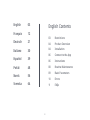 2
2
-
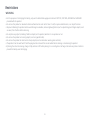 3
3
-
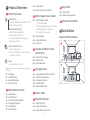 4
4
-
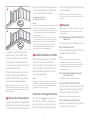 5
5
-
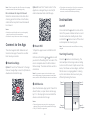 6
6
-
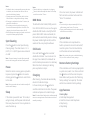 7
7
-
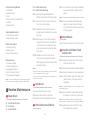 8
8
-
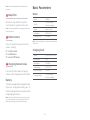 9
9
-
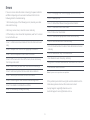 10
10
-
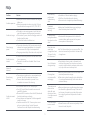 11
11
-
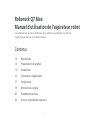 12
12
-
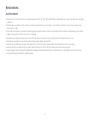 13
13
-
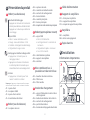 14
14
-
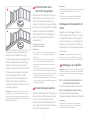 15
15
-
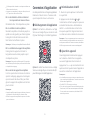 16
16
-
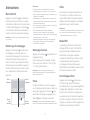 17
17
-
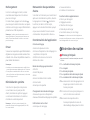 18
18
-
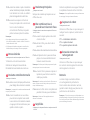 19
19
-
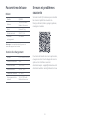 20
20
-
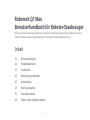 21
21
-
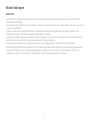 22
22
-
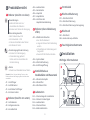 23
23
-
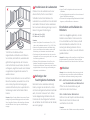 24
24
-
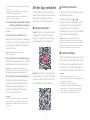 25
25
-
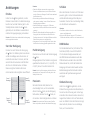 26
26
-
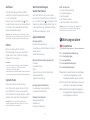 27
27
-
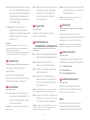 28
28
-
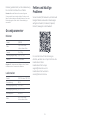 29
29
-
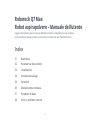 30
30
-
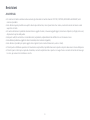 31
31
-
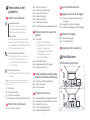 32
32
-
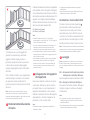 33
33
-
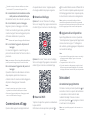 34
34
-
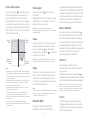 35
35
-
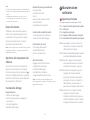 36
36
-
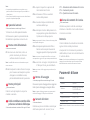 37
37
-
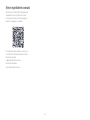 38
38
-
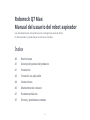 39
39
-
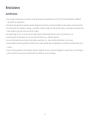 40
40
-
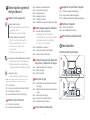 41
41
-
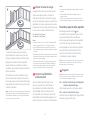 42
42
-
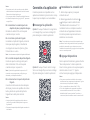 43
43
-
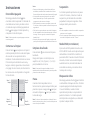 44
44
-
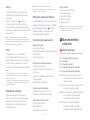 45
45
-
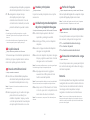 46
46
-
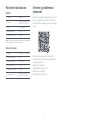 47
47
-
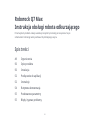 48
48
-
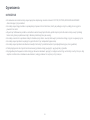 49
49
-
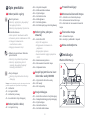 50
50
-
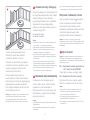 51
51
-
 52
52
-
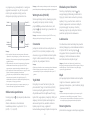 53
53
-
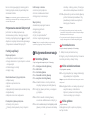 54
54
-
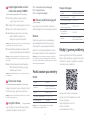 55
55
-
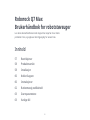 56
56
-
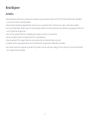 57
57
-
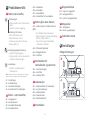 58
58
-
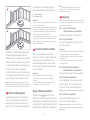 59
59
-
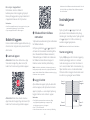 60
60
-
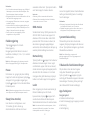 61
61
-
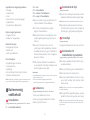 62
62
-
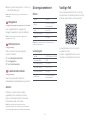 63
63
-
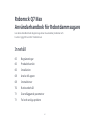 64
64
-
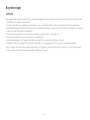 65
65
-
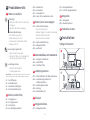 66
66
-
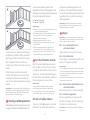 67
67
-
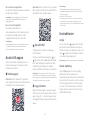 68
68
-
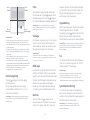 69
69
-
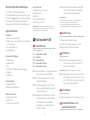 70
70
-
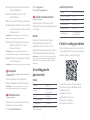 71
71
-
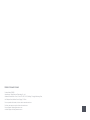 72
72
Roborock Q7 Max Användarmanual
- Kategori
- Robotdammsugare
- Typ
- Användarmanual
på andra språk
- italiano: Roborock Q7 Max Manuale utente
- Deutsch: Roborock Q7 Max Benutzerhandbuch
- polski: Roborock Q7 Max Instrukcja obsługi
- français: Roborock Q7 Max Manuel utilisateur
- dansk: Roborock Q7 Max Brugermanual